怎么从硬盘重装系统,怎么从硬盘重装系统方法
时间:2022-10-26阅读量:
电脑没有故障也可以重装系统,电脑使用时间久了,就会产生很多垃圾碎片,越来越多的缓存,这样电脑就会反应迟钝,还容易感染木马病毒等等问题。如果想要彻底删除垃圾文件释放更多的空间,那么重装系统就是最好的选择。这里呢,小编教大家
电脑没有故障也可以重装系统,电脑使用时间久了,就会产生很多垃圾碎片,越来越多的缓存,这样电脑就会反应迟钝,还容易感染木马病毒等等问题。如果想要彻底删除垃圾文件释放更多的空间,那么重装系统就是最好的选择。这里呢,小编教大家怎么从硬盘重装系统,方法很简单,大家需要准备一个u盘,然后看看以下的操作步骤吧。
怎么从硬盘重装系统方法
一、准备工作
1、用大白菜u盘启动盘制作工具制作u盘启动盘。(制作u盘启动盘会格式化u盘)

2、制作u盘完毕后,网上下载系统镜像文件,放入u盘中。下图所示是win11系统镜像。

3、打开网页查询电脑开机u盘启动快捷键。
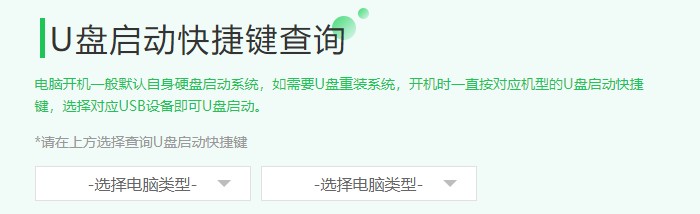
二、设置u盘启动
1、根据查询的u盘启动快捷键,重启电脑时立即按快捷键,进入启动菜单设置窗口,选择U盘回车。
PS:u盘一般显示u盘名称,或者以usb字母开头
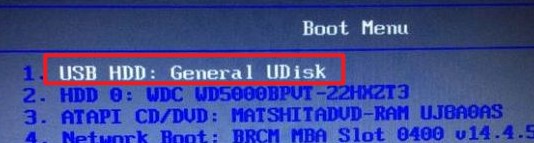
2、进入PE系统。
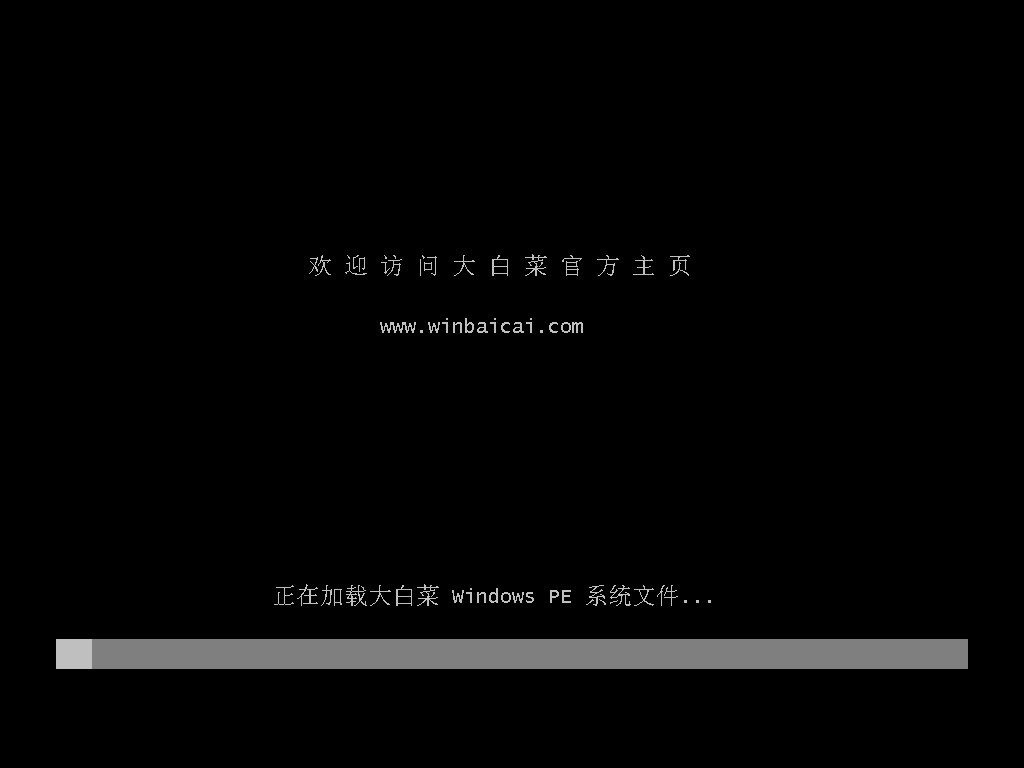
三、重装系统
1、在PE系统中,点击桌面装机工具,选择u盘中想要安装win11系统,并选择系统安装分区(一般安装在C盘),点击执行。
PS:安装系统会格式化系统盘,请提前备份好电脑里面的重要资料。
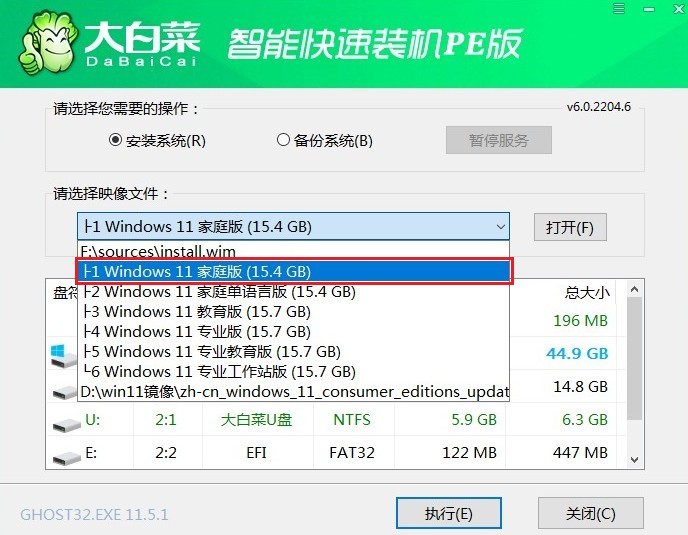
2、进入此界面,默认弹窗的勾选,点击是。
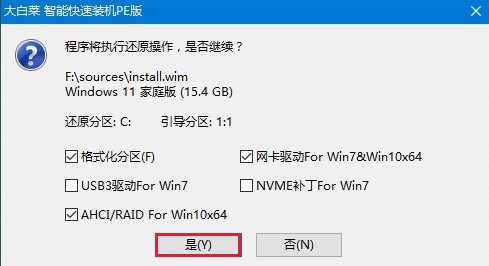
3、勾选完成后重启。
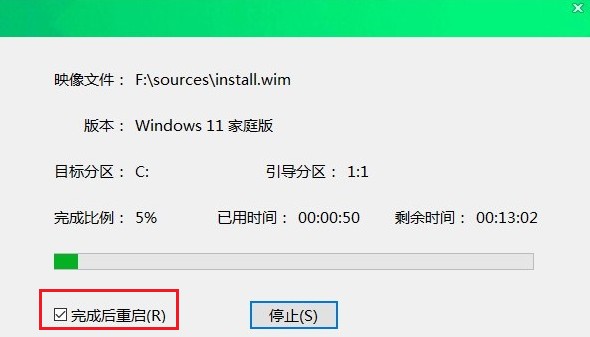
4、等待系统安装完成,系统自动重启此时拔出u盘,电脑重启后就可以使用win11系统了。
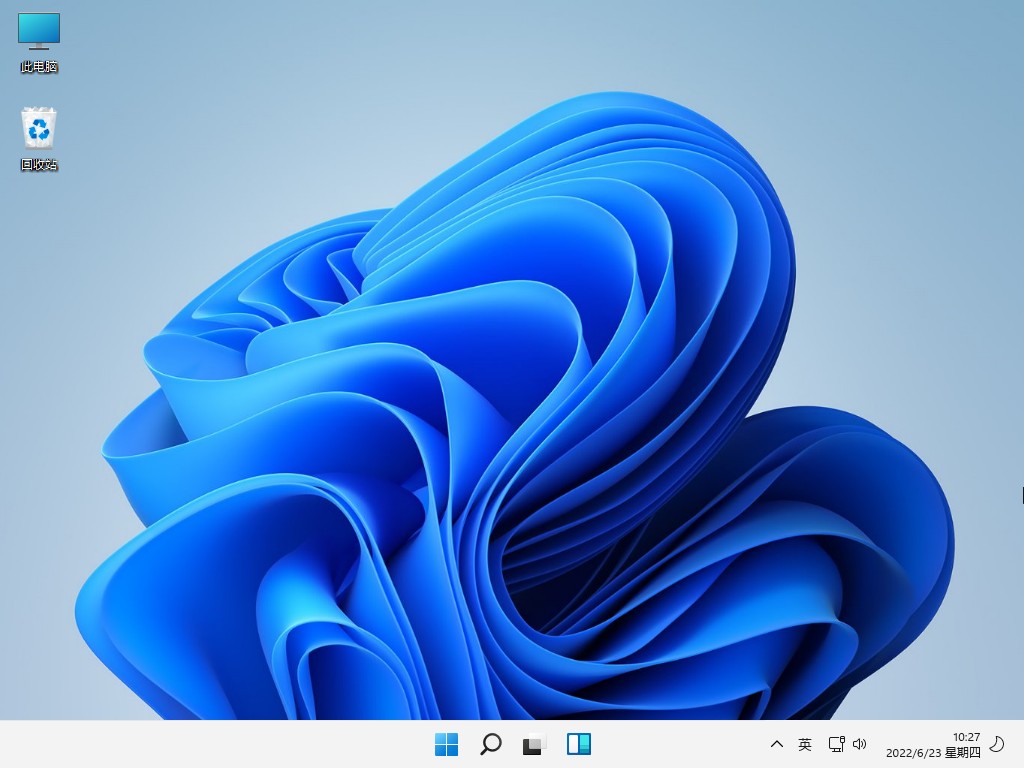
以上是,怎么从硬盘重装系统方法。操作步骤并不多,但是对于没有重装过系统的用户来说还是比较困难的,因为不知道要准备哪些东西,要注意哪些事项等等。而有了这篇教程后,就不用担心这些问题了,上述步骤讲述得很详细,有教程参考,按照步骤一步步的操作即可。